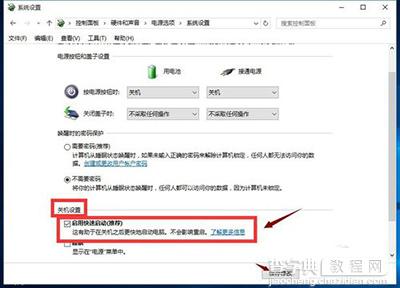win10快速启动开启方法
发布时间:2016-06-26 来源:查字典编辑
摘要:很多将电脑升级到win10系统的用户都发现了,win10系统新增了快速启动功能,能大大提高启动时间,下面介绍一下win10快速启动开启方法,...
很多将电脑升级到win10系统的用户都发现了,win10系统新增了快速启动功能,能大大提高启动时间,下面介绍一下win10快速启动开启方法,供大家参考!
方法/步骤
鼠标右键单击这台电脑,如下图所示
 win10快速启动
win10快速启动
选择控制面板主页进入,如下图所示
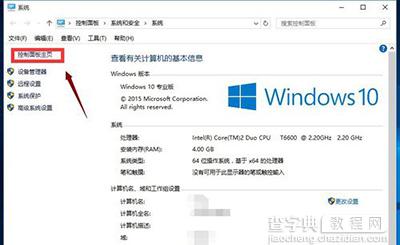 win10快速启动
win10快速启动
选择系统安全选项进入。如下图所示
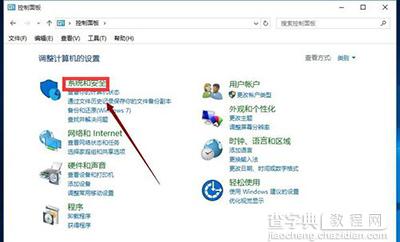 选择电源选项进入,如下图所示
选择电源选项进入,如下图所示
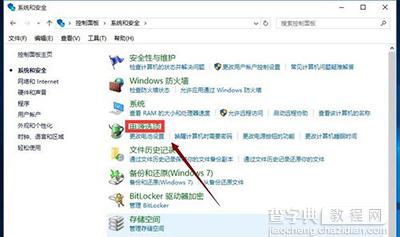 win10快速启动
win10快速启动
选择修改电源按钮功能选项,如下图所示
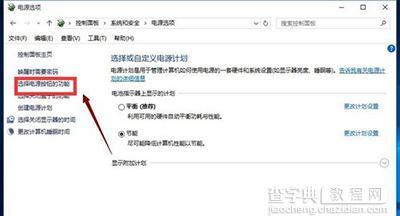 win10快速启动
win10快速启动
点击上方更改当前不可用设置链接,如下图所示
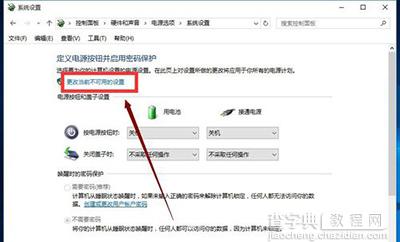 win10快速启动
win10快速启动
下拉找到关机设置,勾选启用快速启动,如下图所示